Tải xuống chế độ đọc cho trình duyệt Yandex. Chế độ đọc trong trình duyệt
Để thuận tiện xem thông tin trên một trang web cụ thể, một chế độ đọc đã được phát triển trong Yandex Browser. Nói ngắn gọn về nó, chúng ta có thể nói thế này: “Tạm biệt, sự độc quyền của quản trị viên web trên các trang web. Quyền tự do của người dùng muôn năm trong việc lựa chọn tùy chọn của họ khi đọc thông tin trên trang web! "
Ưu điểm chính của chế độ đọc này là mọi thứ không cần thiết đều bị loại bỏ trên trang web: thanh bên (thanh bên trên trang web), quảng cáo và các phần thừa khác khiến người dùng phân tâm không đọc thông tin mà họ đã truy cập vào bất kỳ trang web nào.
Điều này hoạt động trong phiên bản Trình duyệt Yandex dành cho máy tính chạy trên tất cả các hệ điều hành chính: Windows, Android, macOS, Linux, Android, iOS.
Cách bật chế độ đọc trong Trình duyệt Yandex
Trên trang chủ của bất kỳ trang web nào, chế độ đọc, như một quy luật, không hoạt động.
Bạn có thể kích hoạt nó bằng cách mở bất kỳ bài viết nào trên trang web có chứa văn bản. Khi đó biểu tượng "Chế độ đọc" sẽ xuất hiện trên thanh địa chỉ của Yandex.Browser, được khoanh đỏ trong khung bên dưới. Bạn chỉ cần nhấp vào biểu tượng này:
 Cơm. 1. Để bật chế độ đọc, bạn cần mở một bài báo trên trang web với văn bản
Cơm. 1. Để bật chế độ đọc, bạn cần mở một bài báo trên trang web với văn bản Bằng cách nhấp vào biểu tượng được hiển thị trong hình. 1, trang web sẽ chuyển sang chế độ hoạt động mong muốn. Một dòng chữ tương ứng sẽ xuất hiện trên nền màu xám "Chế độ đọc" (Hình 2)
Ảnh chụp màn hình dành cho Trình duyệt Yandex phiên bản 17.4.1.758.
Nếu một trang web có văn bản đang mở trong Yandex.Browser của bạn và không có biểu tượng "Chế độ đọc" trên thanh địa chỉ, đó có thể là trình duyệt của riêng bạn.
Tại sao chế độ đọc lại tiện lợi?
Nó cho phép bạn thay đổi kích thước phông chữ trên trang web (dấu "+" để tăng, "-" để giảm phông chữ) - 1 trong hình. 2. Bạn có thể áp dụng cách tăng / giảm phông chữ 4 lần.
Bạn có thể chọn nền cho trang web theo ý thích của mình (2 trong Hình 2, nơi nền màu be được chọn):
- phông chữ đen nền trắng,
- nền màu be (chính xác hơn là màu nâu đỏ) với phông chữ tối,
- nền đen với phông trắng (trắng trên đen)
Có một tùy chọn cho phép bạn chọn phông chữ serif để đọc - Georgia hoặc sans serif - Arial - 3 trong Hình. 2.  Cơm. 2. Cơ hội được cung cấp bởi chế độ đọc trong Trình duyệt Yandex
Cơm. 2. Cơ hội được cung cấp bởi chế độ đọc trong Trình duyệt Yandex
Cách tắt chế độ đọc
Có hai lựa chọn cho việc này. Đầu tiên trong số chúng liên quan đến việc nhấp vào chữ thập yêu thích của bạn ở góc bên phải - 1 trong Hình. 3.
 Cơm. 3. Hai cách để tắt chế độ đọc trong Yandex Browser
Cơm. 3. Hai cách để tắt chế độ đọc trong Yandex Browser Cách thứ hai: bạn có thể di chuyển con trỏ chuột đến tùy chọn "Chế độ đọc" trên thanh địa chỉ của trình duyệt. Sau đó, lời nhắc “Thoát chế độ đọc” sẽ xuất hiện (2 trong Hình 3). Nhấp vào tùy chọn "Chế độ đọc" và nó đã biến mất.
Điều duy nhất khiến tôi ngạc nhiên trong sự phát triển mới của Yandex là tại sao video bị xóa khỏi văn bản, hay đúng hơn là trình phát bị cắt ra để xem video. Hoặc đây là một sai sót sẽ được sửa chữa. Hoặc nó được các nhà phát triển hình thành, bởi vì đọc là đọc, và video nói chung là đã không còn đọc nữa. Ví dụ: bạn khó có thể xem video của tôi được hiển thị bên dưới trong Trình duyệt Yandex khi bật chế độ đọc.
Ngày nay, nhiều trình duyệt Internet có khả năng tự hào với một số lượng lớn các khả năng được tích hợp sẵn. Trình duyệt Yandex, có vẻ là trình duyệt dẫn đầu về sự phổ biến đối với khán giả nói tiếng Nga, hỗ trợ khả năng hoạt động ở các chế độ khác nhau.
Một trong số đó là chế độ đọc, cho phép người dùng đọc nhiều tạp chí, sách và thông tin văn bản khác ngay trên trình duyệt.
Các tính năng của chế độ đọc
Về cốt lõi, chế độ đọc trình duyệt Yandex là một loại công cụ chuyển đổi trang web giúp lọc ra các yếu tố không cần thiết và cũng định dạng lại nó để dễ đọc hơn. Một tính năng rất quan trọng của chức năng này là khi đọc, các phần tử đồ họa khác sẽ bị xóa khỏi trang, trong khi các hình ảnh minh họa và video bổ sung cho một bài báo hoặc trang web vẫn còn.
QUAN TRỌNG! Hiện tại, có hai phương pháp để bật chế độ hữu ích như vậy - các công cụ chương trình tích hợp sẵn và các tiện ích mở rộng của bên thứ ba.
Tất nhiên, mỗi phương pháp đều có những đặc điểm, ưu điểm và khuyết điểm riêng, do đó, nên phân tích chi tiết hơn các phương pháp này.
Làm cách nào để bật chế độ đọc trong Trình duyệt Yandex?
Xem xét các phương pháp cho phép bạn cho phép đọc trang thuận tiện, bạn không thể bỏ qua phương pháp tiêu chuẩn không yêu cầu cài đặt phần mềm và tiện ích mở rộng của bên thứ ba.
KHUYÊN BẢO! Điểm đặc biệt của chức năng tích hợp là nó cung cấp cho người dùng danh sách các khả năng cần thiết để cảm nhận các trang web một cách thoải mái, nhưng đồng thời, nó không có các cài đặt và thông số nâng cao.

Điều này giúp dễ học và vận hành, điều này đặc biệt quan trọng đối với những người dùng chưa có kinh nghiệm. Việc kích hoạt và kiểm soát chế độ này được thực hiện trong một vài bước đơn giản:
- Tìm ở phía bên trái của thanh địa chỉ một biểu tượng đặc biệt giống như một trang có văn bản và nhấp vào nó;
- Sau khi kích hoạt chế độ, phần cài đặt nền sẽ nằm ở phần trên, dưới dạng các vòng tròn nhiều màu;
- có thể cấu hình bằng cách sử dụng các nút dấu trừ và dấu cộng tương ứng ở phần ngoài cùng bên trái của bảng thông số;
- Bạn có thể chọn một phông chữ bằng cách chọn một phông chữ bạn cần từ danh sách trong trường Phông chữ.
Loại chế độ này bị vô hiệu hóa, cả bằng cách nhấp vào dấu thập ở bên phải của trang và bằng cách nhấp lại vào biểu trưng của trang có văn bản nằm trong thanh địa chỉ.
Sử dụng tiện ích mở rộng để đọc thuận tiện các trang được mở trong Trình duyệt Yandex
Khi người dùng yêu cầu một chức năng thực sự nâng cao và cấu hình thông số linh hoạt, bạn nên sử dụng một trong nhiều tiện ích mở rộng có sẵn trong các dịch vụ ứng dụng của Google và Yandex.
Các tiện ích mở rộng phổ biến để đọc trang hiệu quả bao gồm Trang rõ ràng, Khả năng đọc và Trình đọc Mercury. Tất cả chúng đều rất giống nhau về chức năng và sự khác biệt chính nằm ở giao diện và dịch vụ mà quá trình cài đặt diễn ra.

Quá trình cài đặt các tiện ích bổ sung này diễn ra trong nhiều giai đoạn. Đầu tiên, người dùng chọn tiện ích mở rộng trong cửa hàng Chrome, Opera hoặc Yandex, sau đó, họ cần nhấp vào cài đặt. Khi quá trình tải xuống hoàn tất, chỉ cần xác nhận lại quyền cài đặt là đủ, sau đó tiện ích mở rộng đã sẵn sàng hoạt động.
Theo quy định, tất cả các chương trình trên đều có giao diện trực quan và các nút bật / tắt chế độ đọc nằm gần thanh địa chỉ. Cuối cùng, người dùng phải tự mình quyết định lựa chọn thuận tiện nhất cho mình, vì vị trí của các nút và thiết kế của chương trình là vấn đề hoàn toàn thuộc sở thích cá nhân.
Video để giúp đỡ
Đôi khi bạn cần xem toàn bộ trang tài liệu ở kích thước đầy đủ để đánh dấu các điểm quan trọng trong văn bản bằng bút đánh dấu hoặc thêm ghi chú. Để tự do đọc từng trang một và thực hiện các chỉnh sửa, chế độ đọc trong Word sẽ giúp bạn. Bạn có thể bật chế độ đọc như sau:
Thoát khỏi chế độ "Đọc"
Sau khi bạn đã đọc tất cả văn bản và thêm ghi chú, bạn cần phải thoát khỏi chế độ đọc bằng cách nào đó. Trong trường hợp này, có hai cách. Đầu tiên là nhấn nút "ESC". Phím này nằm phía trên chữ "E".

Phương pháp thứ hai là hãy cẩn thận - ở góc trên bên phải của toàn bộ tài liệu, có một nút “Đóng” có hình chữ thập. Sau khi nhấp vào nó, tài liệu sẽ trở lại từ chế độ đọc toàn màn hình về chế độ bố cục tiêu chuẩn.
Chỉ đọc tài liệu
Nếu tài liệu được mở ở chế độ “chỉ đọc”, thì nút “Bật chỉnh sửa” sẽ giúp bạn thoát khỏi chế độ này. Nằm ở đầu Word đang mở dưới dạng thông báo bật lên màu cam.
Ghi chú. Sau khi thực hiện tất cả các thay đổi đối với bài viết, bạn nên lưu tệp vào một thư mục riêng hoặc đặt tên mới cho tệp.
Nếu sau khi thực hiện các bước, không thể bắt đầu chỉnh sửa tệp, thì hãy thử phương pháp tiếp theo. Để loại bỏ các hạn chế khỏi tài liệu Word, bạn cần nhấp chuột phải vào tệp Word đã đóng và chọn "Thuộc tính".
Chế độ đọc là bảo vệ tầm nhìn, sự tập trung chú ý và niềm vui thẩm mỹ. Trong chế độ này, các trang web trong cửa sổ trình duyệt được xóa quảng cáo, menu, thanh bên và các phần tử trang web khác không liên quan trực tiếp đến ấn phẩm chính. Bài báo được trình bày cho người đọc ở định dạng có thể đọc được - với phông chữ chính xác của văn bản trên nền chính xác của trang web.
Dưới đây chúng ta sẽ làm quen với các chế độ đọc tiêu chuẩn của một số trình duyệt. Chúng tôi cũng sẽ xem xét các giải pháp phổ quát - chế độ đọc được tích hợp vào trình duyệt bằng cách sử dụng các tiện ích mở rộng đặc biệt.
Tải xuống Tiện ích mở rộng của Chrome, cung cấp khả năng tùy chỉnh các tiện ích mở rộng của Chrome.
Để triển khai chế độ đọc trong Trình duyệt Opera và Yandex, bạn có thể cài đặt tiện ích mở rộng Khả năng đọc trong cửa hàng Google Chrome và Rõ ràng từ Evernote trong cửa hàng Opera. Nhưng phần mở rộng cleanPages với chức năng tự động cuộn chỉ được giới thiệu cho đến nay trong cửa hàng Opera.

Phần mở rộng cleanPages là một chế độ đọc linh hoạt. Bạn có thể tùy chỉnh độ rộng của khối văn bản, căn chỉnh của nó, phông chữ và kích thước của nó, màu sắc của văn bản và nền, tốc độ tự động cuộn.
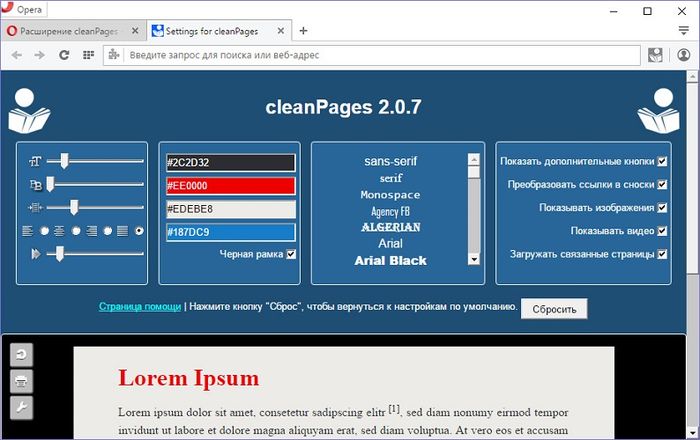
Tự động cuộn được bắt đầu bằng nút cuối cùng trên thanh bên cleanPages.
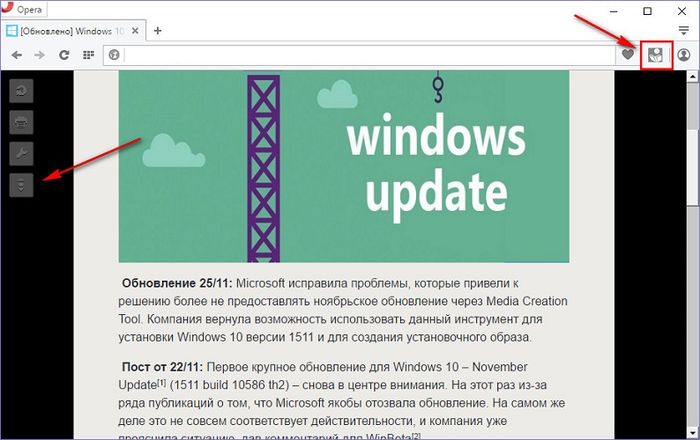
Google Chrome và Mozilla Firefox.
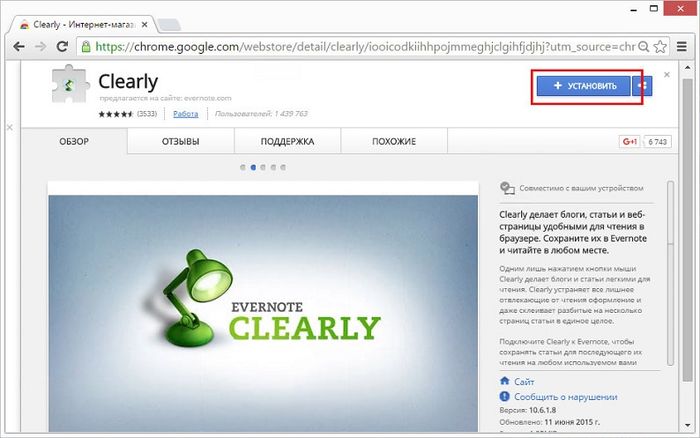
Tiện ích mở rộng Clear nhằm mục đích phổ biến Evernote, đồng thời tăng thêm giá trị ngay cả cho những người không sử dụng dịch vụ ghi chú dựa trên web.
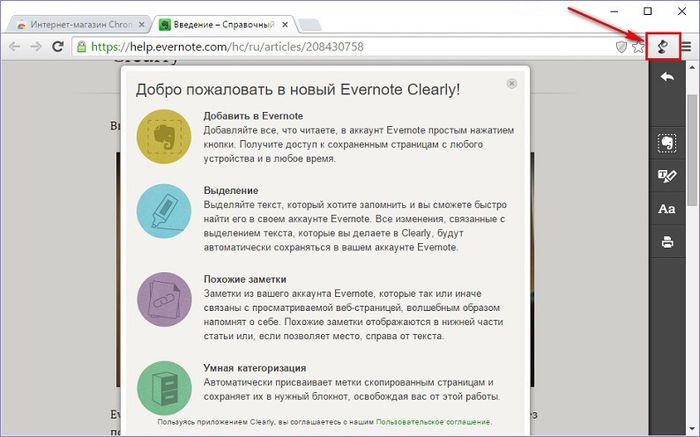
Khi bạn nhấp vào nút Rõ ràng trên thanh công cụ của trình duyệt, trang web sẽ loại bỏ các phần tử web không cần thiết và chuyển thành một trang gọn gàng với định dạng dễ đọc. Chủ đề được xác định trước của Chế độ đọc rõ ràng có thể được thay đổi thành hai chủ đề thay thế từ Evernote hoặc thậm chí bạn có thể tùy chỉnh của riêng mình.
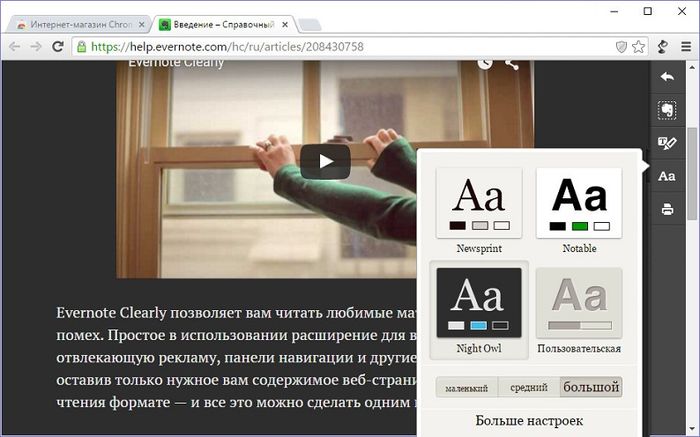
Ở dải băng phía bên phải, ngoài các nút chế độ đọc, còn có một nút kéo cắt mini Evernote. Khi bạn nhấp vào nó, bài báo sẽ được gửi đến dịch vụ web ghi chú ở định dạng một bài báo đơn giản.
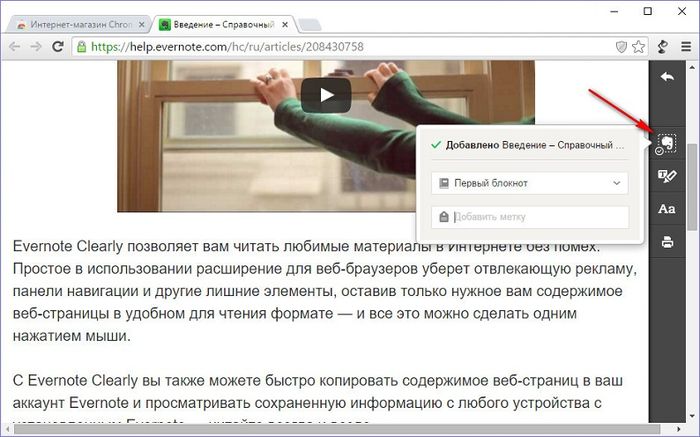
Ở chế độ Đọc rõ ràng, bạn có thể ghi chú bằng bút đánh dấu và gửi bài viết có ghi chú đến Evernote.
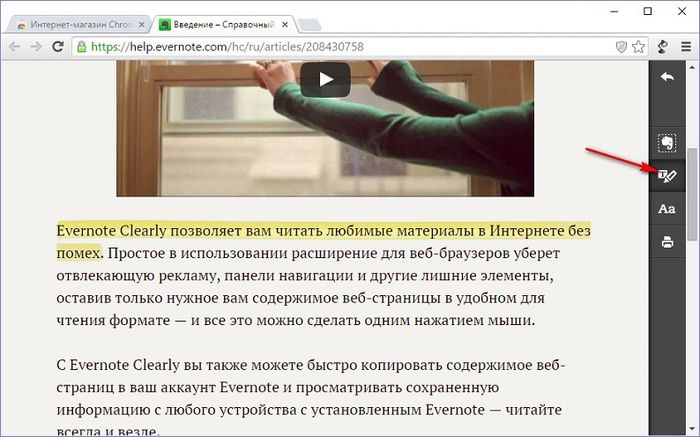
8. Chế độ dễ đọc cho trình duyệt Chromium
Tiện ích mở rộng Khả năng đọc từ dịch vụ web Readability.Com, cung cấp chức năng đọc hoãn lại, có thể được cài đặt trong cửa hàng Google Chrome cho bất kỳ trình duyệt nào hỗ trợ cài đặt tiện ích mở rộng Chrome.

Phần mở rộng này sẽ phù hợp với những người thích mở nhiều tab. Các trang web ở chế độ Khả năng đọc vẫn còn ngay cả sau khi khởi động lại trình duyệt và sự vắng mặt của các phần tử web không cần thiết, do đó, tăng tốc quá trình khởi chạy. Ngoài ra, ở chế độ Khả năng đọc, các tab đang hoạt động sử dụng ít RAM hơn.
Phần mở rộng Khả năng đọc sẽ đưa chế độ đọc bình thường vào trình duyệt.
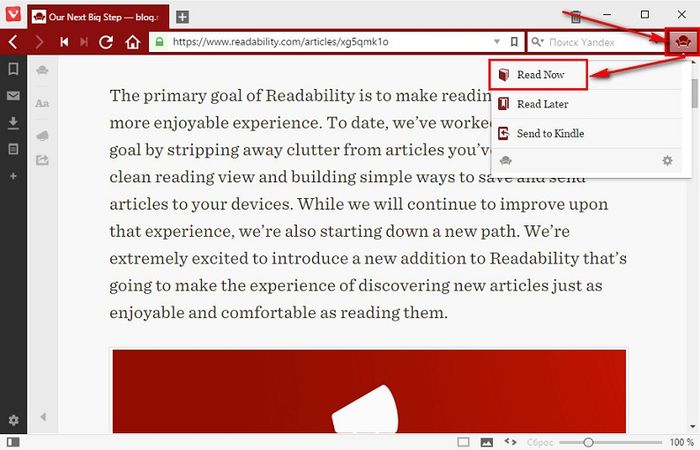
Có một số cài đặt: chế độ ban đêm, một vài phông chữ, kích thước có thể tùy chỉnh.
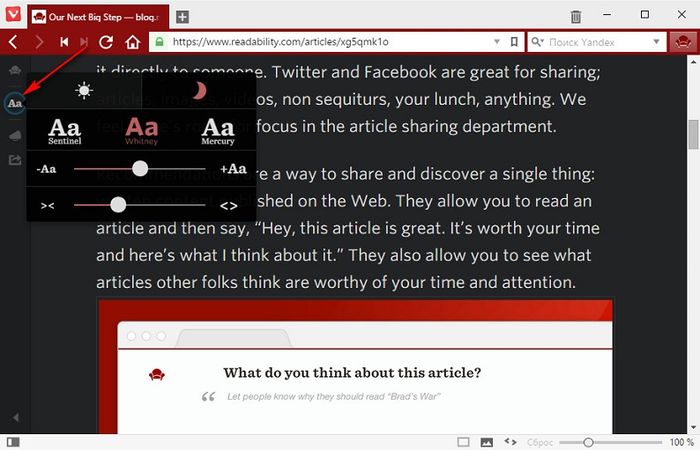
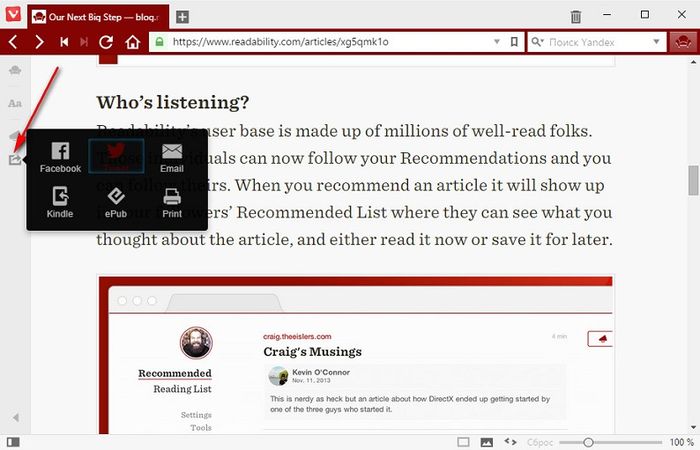
Nhưng một tính năng thú vị hơn nhiều của tiện ích mở rộng dành cho những người yêu sách là đóng gói các bài báo trên Internet dưới dạng sách điện tử EPUB. Khả năng đọc có thể lưu các trang web được mở ở chế độ đọc dưới dạng tệp .epub.
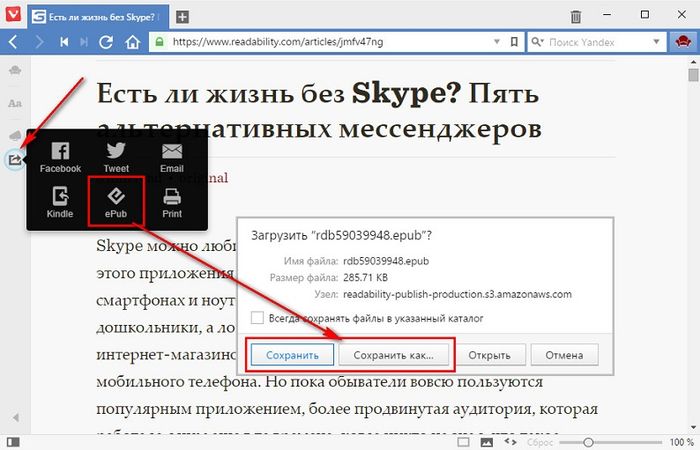
Sách điện tử được tạo theo cách này sau đó có thể được mở trong các ứng dụng đọc cung cấp khả năng phát lại ở định dạng EPUB trên máy tính, máy tính bảng, thiết bị đọc sách điện tử, điện thoại thông minh và các thiết bị khác.
